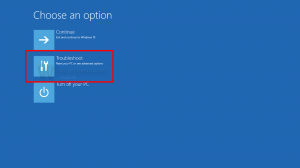ตั้งค่าจำนวนครั้งที่ปุ่มทาสก์บาร์กะพริบใน Windows 10

เมื่อแอปพลิเคชันบางตัวใน Windows 10 ซึ่งไม่ได้เรียกใช้จากถาด ต้องการการดำเนินการบางอย่างจากคุณ หรือต้องการแจ้งให้คุณทราบ ปุ่มบนแถบงานจะกะพริบเพื่อขอให้คุณดำเนินการ ตามค่าเริ่มต้น ปุ่มแถบงานสำหรับแอปดังกล่าวจะกะพริบ 7 ครั้ง ต่อไปนี้คือวิธีเปลี่ยนค่านี้เพื่อลดจำนวนครั้งที่กะพริบหรือทำให้กะพริบจนกว่าคุณจะคลิกใน Windows 10
ตัวอย่างที่ดีของแอพที่มีปุ่มแถบงานซึ่งกะพริบเป็นโปรแกรมส่งข้อความโต้ตอบแบบทันที เช่น Yahoo! Messenger หรือ Miranda IM โอเพ่นซอร์ส แอปพลิเคชันใดๆ ที่ไม่ได้โฟกัส (เปิดในพื้นหลัง) แต่ต้องให้ความสนใจ ปุ่มแถบงานจะกะพริบ ในการตั้งค่าจำนวนครั้งที่หน้าต่างกะพริบบนทาสก์บาร์ใน Windows 10 คุณต้องใช้ Registry tweak
- เปิด ตัวแก้ไขรีจิสทรี.
- ไปที่คีย์รีจิสทรีต่อไปนี้:
HKEY_CURRENT_USER\Control panel\Desktop
เคล็ดลับ: คุณสามารถ เข้าถึงคีย์รีจิสทรีที่ต้องการได้ด้วยคลิกเดียว.
- แก้ไขค่า DWORD ชื่อ เบื้องหน้าFlashCount และเปลี่ยนค่าเป็นตัวเลขระหว่าง 0 ถึง 7 0 หมายความว่าจะกะพริบเป็นจำนวนไม่สิ้นสุดจนกว่าคุณจะคลิกเพื่อโฟกัสแอปนั้น ค่าที่น้อยกว่า 7 จะลดการกะพริบ ค่าเริ่มต้นคือ 7:
- หลังจากตั้งค่าแล้ว ให้รีสตาร์ท Explorer shell.
แค่นั้นแหละ. คุณสามารถใช้เคล็ดลับนี้ใน Windows 7 และ Windows 8.
ในการคืนค่าพฤติกรรมเริ่มต้น คุณสามารถลบ เบื้องหน้าFlashCount ค่าหรือตั้งค่ากลับเป็น 7 อย่าลืมรีสตาร์ท Explorer.exe อีกครั้ง